wps文档怎么设置大纲级别显示?wps文档设置大纲级别显示方法
 发布于2025-01-12 阅读(0)
发布于2025-01-12 阅读(0)
扫一扫,手机访问
wps文档怎么设置大纲级别显示?使用Wps软件对文字文档进行编辑是非常方便的,有的小伙伴在使用WPS软件对文字文档进行编辑时,想要更改文字的大纲级别,这应该怎么操作呢,接下来小编就来和大家分享一下WPS word文档设置大纲级别的方法。
设置方法
1、在电脑中点击打开WPS软件,然后在WPS软件页面中点击打开一个文字文档。
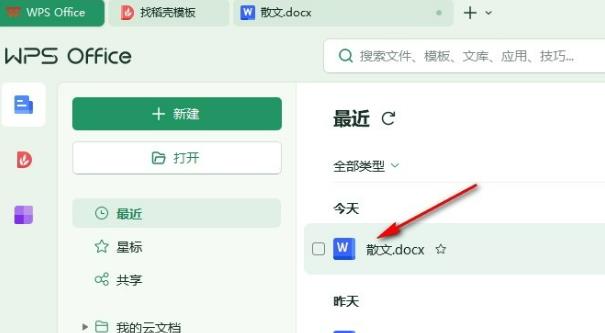
2、进入文字文档的编辑页面之后,在该页面中选中需要设置大纲级别的文字,然后右键单击打开“段落”选项。
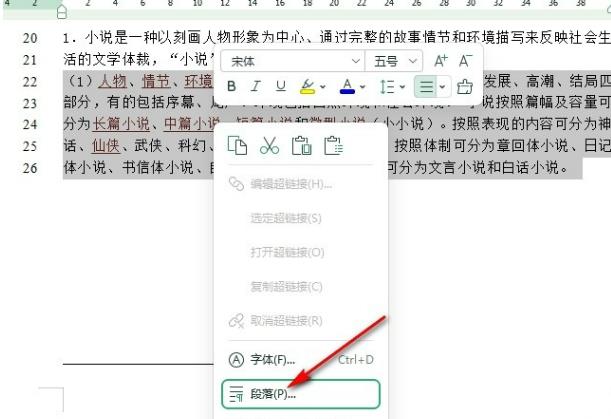
3、打开段落设置页面之后,在该页面中找到“大纲级别”选项,点击打开该选项。
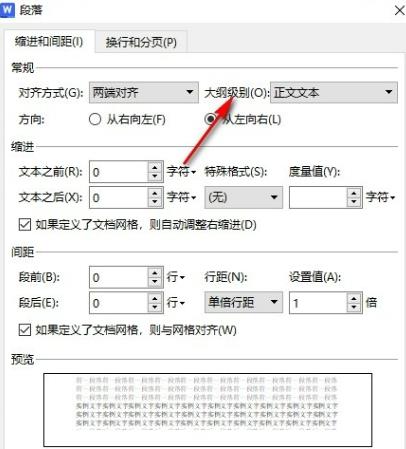
4、进入大纲级别选项的下拉列表中,选择一个自己需要的大纲级别,然后点击“确定”选项即可。
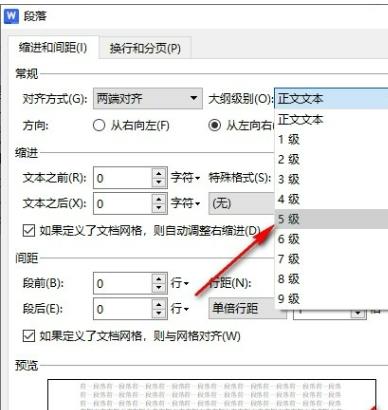
5、完成设置之后,在“视图”的子工具栏中打开导航窗格,然后在窗格中就能看到新设置的大纲级别了。
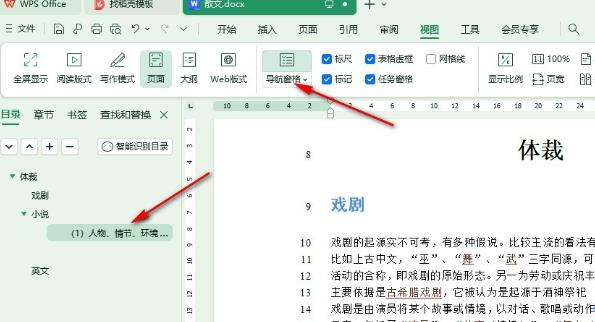
本文转载于:https://www.win10h.com/jiaocheng/45685.html 如有侵犯,请联系admin@zhengruan.com删除
上一篇:抖音中快速改名字的简单步骤教程
下一篇:《探探》如何取消自动续费
产品推荐
-

售后无忧
立即购买>- DAEMON Tools Lite 10【序列号终身授权 + 中文版 + Win】
-
¥150.00
office旗舰店
-

售后无忧
立即购买>- DAEMON Tools Ultra 5【序列号终身授权 + 中文版 + Win】
-
¥198.00
office旗舰店
-

售后无忧
立即购买>- DAEMON Tools Pro 8【序列号终身授权 + 中文版 + Win】
-
¥189.00
office旗舰店
-

售后无忧
立即购买>- CorelDRAW X8 简体中文【标准版 + Win】
-
¥1788.00
office旗舰店
-
 正版软件
正版软件
- 蚂蚁庄园2月1日:你知道古人为什么把食指叫食指吗
- 蚂蚁庄园2月1日问题:你知道古人为什么把食指叫食指吗?很多小伙伴不知道古人为什么把食指叫食指吗,那么下面小编就为大家带来了蚂蚁庄园2月1日每日一题答案,感兴趣的快来了解一下吧。蚂蚁庄园今日答案汇总蚂蚁庄园2月1日:你知道古人为什么把食指叫食指吗?问题:披萨包装盒里经常会放一个“小型三脚架”,最初用途是?答案:与品尝食物有关答案解析:1、PizzaSaver是由一位名叫卡梅拉·维塔勒的纽约女性发明的,她发明的塑料三脚架主要是支撑着整个披萨盒;2、小型三脚架可以防止披萨在运输的过程中挤压到披萨,造成披萨饼上的
- 10分钟前 蚂蚁庄园 食指 0
-
 正版软件
正版软件
- 各手机品牌地震预警设置教程
- 每个手机品牌设置地震预警的方法都不同,多数的用户不知道手机中地震如何设置,下方整理了当前个手机品牌地震预警设置教程,接下来就是小编为用户带来的各手机品牌地震预警功能设置图文教程,感兴趣的用户快来一起看看吧!各手机品牌地震预警设置教程各品牌教程vivo苹果华为小米魅族荣耀红米oppoiqoo三星oppoiqoo其他支付宝墨迹天气其他手机ps:地震预警一般提前多久地震预警手机怎么设置vivo1、首先在桌面中找到【天气】APP打开,进入页面点击右上角的三个点【设置】;2、然后就会跳转到最新的界面中,点击【地震预
- 15分钟前 0
-
 正版软件
正版软件
- 得物能使用微信支付吗
- 得物是一款很不错的购物神器,里面不仅都是优质的商品资源,而且平台还支持微信支付方式,不知道怎么来选择使用的话,那么就跟随小编来PHP中文网学习一下吧。得物使用微信支付方法介绍1、首先打开得物软件,进入到首页中后我们随意的点击一个【商品】;2、然后在商品详情的页面中我们需要点击的是【立即购买】;3、接着来到选择颜色和尺码的页面中选择好之后点击支付;4、最后点击过后我们勾选上【微信支付】之后点击【立即支付】即可;
- 30分钟前 0
-
 正版软件
正版软件
- QQ音乐怎么关闭蓝牙音乐管家_QQ音乐关闭蓝牙音乐管家教程
- 1、首先打开QQ音乐,进入首页后,点击右上角的【三条杠】进入。2、然后在更多的界面中,点击【设置】的按钮进入。3、接着进入设置页面,点击【蓝牙音乐管家】。4、最后进入页面后,找到蓝牙音乐管家,然后把蓝牙音乐管家后面的开关关闭即可。
- 45分钟前 0
-
 正版软件
正版软件
- 小米汽车app怎么购车_小米汽车app订购汽车方法介绍
- 用户可通过小米汽车APP浏览各类商品信息,并能直接在线完成选配、支付定金或全款,实现一键下单购买汽车及其相关配件、服务等产品的便捷操作。下面来看看小米汽车app订购汽车的方法吧。小米汽车app怎么购车1、首先打开小米汽车软件,进入到首页中后可以看到有预约试驾和立即定购按钮,我们点击【立即定购】;2、然后在商品定购的页面中我们点击右下角的【开始配置】,之后开始选择配置;3、最后配置选择好会后我们点击【立即订购】就可以了;
- 1小时前 21:04 0
最新发布
-
 1
1
-
 2
2
-
 3
3
-
 4
4
-
 5
5
-
 6
6
- 微软预告:移动端Edge获得单点登录等诸多功能
- 1842天前
-
 7
7
-
 8
8
- Win10Sets多标签功能下线了 微软回应正在优化
- 1851天前
-
 9
9
- Windows10五月更新存储空间条件变更了
- 1874天前
相关推荐
热门关注
-

- Xshell 6 简体中文
- ¥899.00-¥1149.00
-

- DaVinci Resolve Studio 16 简体中文
- ¥2550.00-¥2550.00
-

- Camtasia 2019 简体中文
- ¥689.00-¥689.00
-

- Luminar 3 简体中文
- ¥288.00-¥288.00
-

- Apowersoft 录屏王 简体中文
- ¥129.00-¥339.00